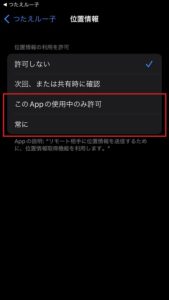01.位置情報取得の権限を有効にする

つたえルー子のモバイルアプリで位置情報を取得するためには、位置情報取得の権限を有効化する必要があります。
つたえルー子で位置情報を取得する機能として、以下の機能があります。
●自分の位置情報を相手ユーザにチャットで送信する機能
●リモート接続したユーザに位置情報をチャット送信するよう要求する機能
【Androidの場合】
チャット画面で自分の位置情報を送信する時や、リモート接続機能で他ユーザから位置情報を求められた時に、
位置情報取得の権限が有効でない場合、つたえルー子のアプリ内で位置情報権限の有効化がリクエストされます。
①位置情報の権限を有効化するためのリクエスト
つたえルー子アプリで位置情報を扱う許可を求めるリクエストになります。
つたえルー子アプリで位置情報を取得する場合は、「許可」を選択してください。
※Androidの機種によって、表示に多少の違いがありますのでご注意ください。
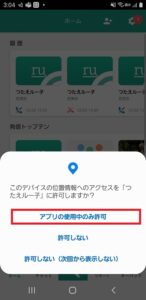
②位置情報取得機能を使用するためのリクエスト
つたえルー子アプリで位置情報を取得するための許可を求めるリクエストになります。
つたえルー子アプリで位置情報を取得する場合は、「OK」を選択してください。
※Androidの機種によって、表示に多少の違いがありますのでご注意ください。
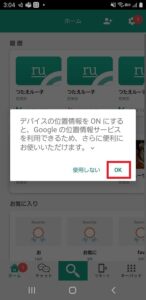
【iOSの場合】
チャット画面で自分の位置情報を送信する時や、リモート接続機能で他ユーザから位置情報を求められた時に、
位置情報取得の権限が有効でない場合、
初めて位置情報取得機能を使用した場合は、つたえルー子のアプリ内で位置情報権限の有効化がリクエストされます。
初めて位置情報取得機能を使用する場合
つたえルー子アプリで位置情報を扱う許可を求めるリクエストが表示されます。
つたえルー子アプリで位置情報を取得する場合は、「1度だけ許可」または「Appの使用中は許可」を選択してください。
※iOSの機種によって、表示に多少の違いがありますのでご注意ください。
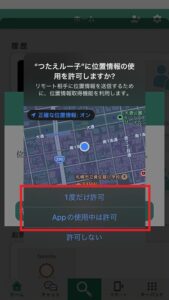
2度目以降に位置情報取得機能を使用する場合
2度目以降、位置情報取得機能を使用する際に位置情報取得の権限が有効でない場合は、
設定アプリの画面で位置情報権限の有効化を行う必要があります。
①位置情報取得権限を設定するための画面遷移を行う確認ダイアログ
2度目以降、位置情報取得機能を使用する場合、設定アプリの画面に遷移するための確認ダイアログが表示されます。
位置情報取得を行う場合は、「OK」を選択して設定アプリの画面に遷移してください。
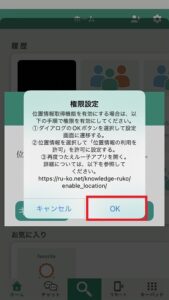
②設定アプリの画面
確認ダイアログでOKボタンを選択すると、下記の設定アプリの画面に遷移します。
その中で、「位置情報」を選択してください。
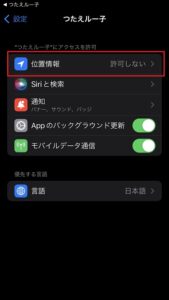
③位置情報取得の権限を有効化する
「位置情報」を選択すると、位置情報取得の権限をどうするかの選択肢が表示されます。
位置情報取得機能を使用する場合は、「このAppの使用中のみ許可」を選択して、つたえルー子アプリ使用中は位置情報取得できるように、
または「常に」を選択して、常に位置情報取得できるように設定してください。
※iOSの機種によって、表示に多少の違いがありますのでご注意ください。